Photoshop制作一輛非常可愛的綠色小汽車
時間:2024-02-08 17:15作者:下載吧人氣:25

看似簡單的汽車,其實外部構造還是挺復雜的,如:車身、輪胎、車燈、玻璃、車門、反光鏡等。這些部件的構造也各不相同。制作的時候需要先把整體拆分為不同的小件,然后再逐一的制作完成。
最終效果
<點小圖查看大圖>
1、新建一個800 * 600像素的文檔,背景選擇白色。新建一個圖層命名為“車身”,用鋼筆勾出汽車輪廓路徑,轉為選區如下圖。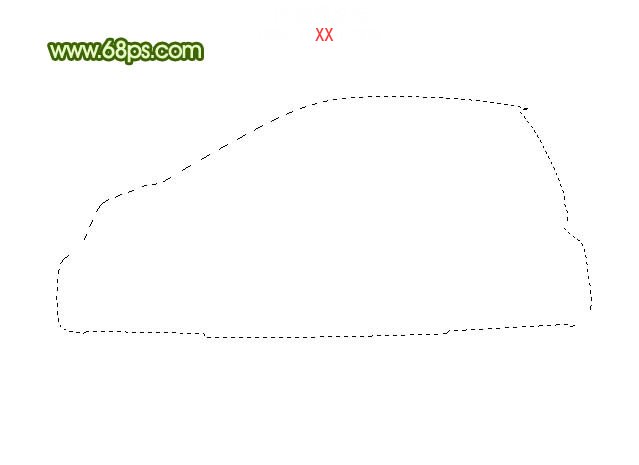
<圖1>
2、選擇漸變工具,顏色設置如圖2,由下至上拉出圖3所示的線性漸變。
<圖2>
<圖3>
3、新建一個圖層,用鋼筆勾出圖4所示的選區,選擇漸變工具,顏色設置如圖5,拉出圖6所示的線性漸變,拉好漸變后不要取消選區。
<圖4>
<圖5>
<圖6>
4、新建一個圖層,把選區填充白色,然后把選區稍微向上移動3個像素如圖8,然后按Delete 刪除,效果如圖9。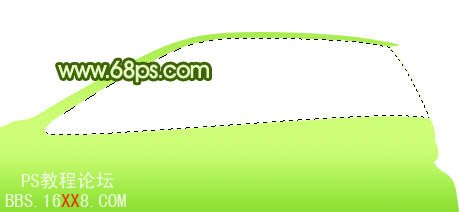
<圖7>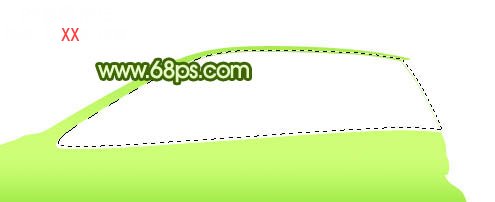
<圖8>
<圖9>
5、調出下圖所示的選區,新建一個圖層,用吸管吸取右下角部分的車身顏色,然后用畫筆把右下角部分與車身部分涂成一致,效果如圖11。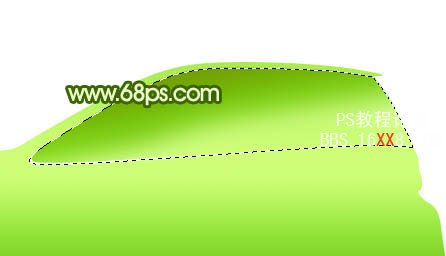
<圖10>
<圖11>
6、新建一個圖層,用鋼筆勾出圖12所示的選區,填充深灰色:#211F20,左上角部分用畫筆涂上一些:#5C5658高光。
<圖12>
7、用鋼筆勾出下圖所示的選區,鎖定圖層后填充顏色:#5C5658,作為高光。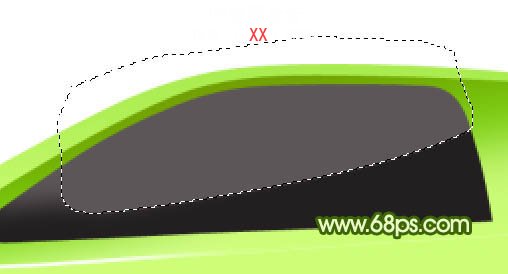
<圖13>
8、用鋼筆工具勾出圖14所示的選區,新建一個圖層拉上圖15所示的線性漸變,鎖定圖層后再把右邊拉上一些灰色漸變,效果如圖16。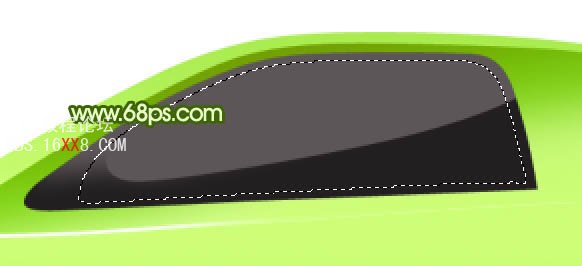
<圖14>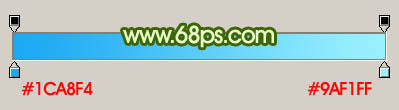
<圖15>
<圖16>
9、新建一個圖層,用鋼筆勾出圖17所示的路徑,轉為選區后填充白色。加上圖層蒙版,用黑色畫筆把頂部及底部涂點透明效果,如圖18。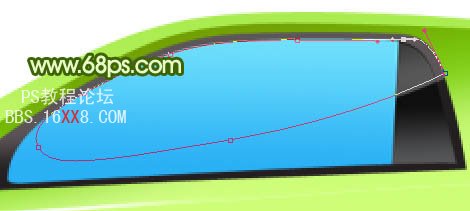
<圖17>
<圖18>
10、新建一個圖層,用鋼筆勾出反光鏡的選區如圖19,拉出圖20所示的線性漸變。
<圖19>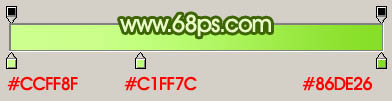
<圖20>
11、新建一個圖層,分別做出高光,暗調,投影部分,效果如圖21,22。
<圖21>
<圖22>
12、新建一個圖層,用鋼筆勾出圖23所示的選區,填充深綠色:#669E1F。
<圖23>
13、新建一個圖層,用鋼筆勾出圖24所示的選區,拉上圖25所示的線性漸變。
<圖24>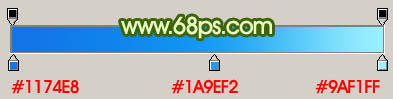
<圖25>
14、新建一個圖層,加上高光和暗調部分,效果如下圖。
<圖26>
15、新建一個圖層,用鋼筆勾出圖27所示的選區,拉上圖28所示的徑向漸變。
<圖27>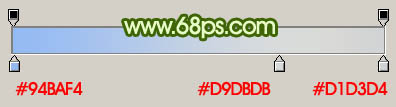
<圖28>
16、回到“車身”圖層,用鋼筆勾出圖29所示的選區,新建一個圖層填充深綠色:#669E1F,保持選區選擇菜單:選擇 > 修改 > 收縮,數值為1,確定后回到“車身”圖層,按Ctrl + J 把選區部分的圖形復制到新的圖層,按Ctrl + ] 上移一個圖層,效果如圖30。
<圖29>
<圖30>
17、新建一個圖層,用鋼筆勾出圖31所示的暗調部分拉上暗綠至綠色線性漸變,漸變顏色設置如圖32。
<圖31>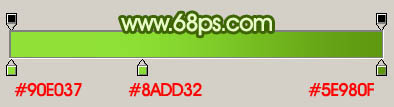
<圖32>
18、新建一個圖層,用鋼筆勾出圖33所示選區,拉上稍亮的漸變色,效果如下圖。
<圖33>
19、新建一個圖層,用鋼筆勾出下圖所示的選區填充白色,圖層不透明度改為:40%,效果如下圖。
<圖34>
20、新建一個圖層,同上的方法制作車子的其他部分,過程如圖35,36,37。
<圖35>
<圖36>
<圖37>
21、最后制作車輪部分,方法同上,過程如圖38 - 40。
<圖38>
<圖39>
<圖40>
最終效果:
<點小圖查看大圖>

網友評論